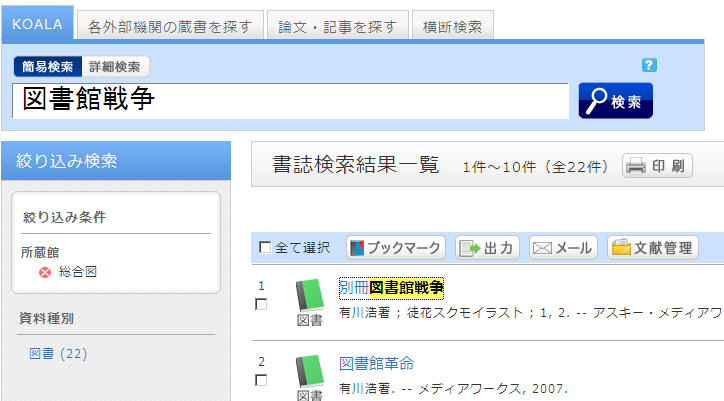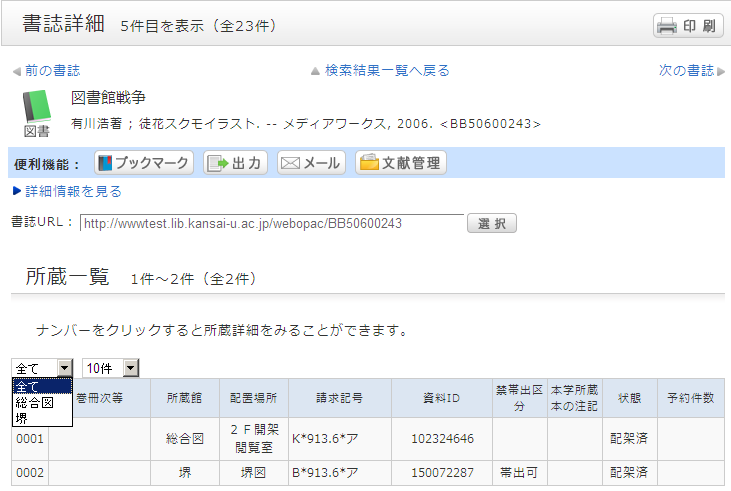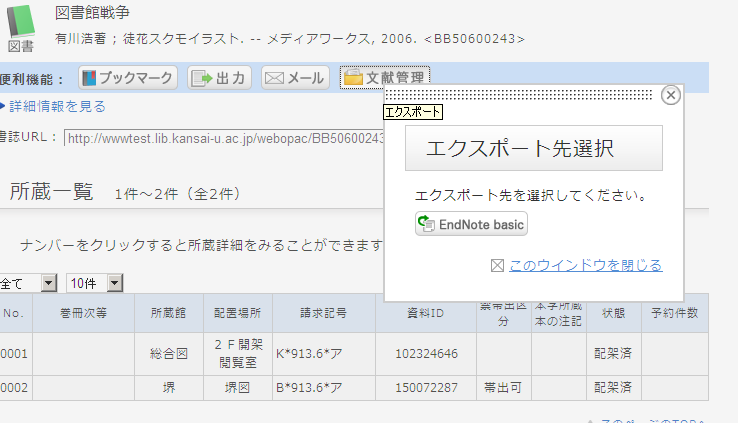よくある質問(FAQ)
借りている本の貸出期間を延長したいときは?
カテゴリ:
1.2.本棚の探し方・借り方・予約の仕方
以下の利用ガイドからご確認ください。
予約をキャンセルしたいときは?
カテゴリ:
1.2.本棚の探し方・借り方・予約の仕方
以下の利用ガイドからご確認ください。
★延滞・貸出禁止になるとどうなりますか?
カテゴリ:
1.2.本棚の探し方・借り方・予約の仕方
返却期限日を超過して延滞した場合、図書館すべての資料の新たな貸出・貸出更新・予約ができません。資料は必ず返却期限内に返却してくださいますようお願いいたします。
検索結果一覧表示画面で、左メニューから絞り込み検索を行ったあとに、元の検索結果一覧に戻るには?
カテゴリ:
1.1.図書館蔵書の調べ方
キーワードを入力して、書誌検索結果一覧画面で左メニューから絞り込みを行うと、下記のような画面になります。
例では、資料種別を「図書」、所蔵館を「総合図」に限定しています。
この所蔵館の条件を解除して、元の検索結果一覧に戻るには、左メニューの「絞り込み条件」の下にある白抜きのエリアの赤いXボタンを押してください。
複数の絞り込み検索をした場合でも、順序に関係なく、上記の方法で任意の絞り込み条件を解除することができます。
書誌検索結果一覧画面で所蔵館の絞り込みを行い、書誌を選択して、書誌詳細画面に遷移した後でも、所蔵館の絞り込みを解除したり、他館で再絞り込みをしたりすることができます。
OPACからEndNote Webへ文献情報を取り込むときは?
カテゴリ:
1.1.図書館蔵書の調べ方
文献管理ツール「EndNote Web」が「Web of Science」に組み込まれる形で利用できるようになっています。「Web of Science」の検索結果を自分の論文などに引用するために、個人でログインしたウェブサイト上に論文情報を保管・蓄積し、整理・活用できるよう設計されています。利用方法などについて、詳しくはこちらをご覧ください。
【Endnoteの登録方法について】
- Web of Scienceの「サインイン」から「登録」を行い、アカウントを取得してください。http://www.webofknowledge.com/WOS
- Web of Science の画面上部の「EndNote」を選択し、EndNote Webへログインします。
- プラグインのダウンロードをします。
※プラグインをダウンロードしない場合は、下の★印をご参照ください。
EndNoteの画面上部の「ダウンロード」を選択し、「Windows 版をダウンロード」または「Macintosh版をダウンロード」を選択します。
対応ブラウザはWindows版はInternet Explorerとfirefox、Macintosh版はfirefoxです。
【Endnoteの登録後、KOALAからEndnoteを利用する方法について】 - 書誌検索結果一覧や書誌詳細の画面から、「文献管理」をクリックします。
(書誌検索結果一覧では、取り込む書誌を選択する必要があります。) - 「エクスポート先選択」のポップアップが出てきたら、「EndNote Web」を選択します。
- 選択した書誌がEndNote Webにインポートされます。(EndNote Webにログインしていなければ、ログイン画面が出てきますので、アカウント登録時に設定したEmailアドレスとパスワードを入力してログインします。)
プラグインをダウンロードしない場合
- 書誌検索結果一覧や書誌詳細の画面から、「出力」をクリック(書誌検索結果一覧では、取り込む書誌を選択する必要があります。)
- 「ファイル出力形式」の「RIS形式」をクリック
- ファイルがダウンロードされますので、デスクトップ等に保存
- EndNoteにログインし、ページ上部「収集」タブの「レファレンスのインポート」をクリック
- 参照ボタンをクリックし、保存したファイルを選択、インポートオプションは「Ref Man RIS」を選択してインポート先を指定すると、取り込むことができます。